
时间:2020-07-22 04:37:29 来源:www.win10xitong.com 作者:win10
如果我们遇到win10系统怎么设置不安装来自Windows更新的问题该怎么办呢?小编就遇到过。估计还会有更多的网友以后也会遇到win10系统怎么设置不安装来自Windows更新的问题,所以今天我们先来分析分析,那我们可不可以自己独立解决呢?其实可以来看看小编是怎么处理的:1、鼠标右键点击此电脑,选择属性;2、在界面中,点击高级系统设置就比较简单的处理它了。win10系统怎么设置不安装来自Windows更新问题下面我们一起来看看它的详细解决对策。
设置步骤如下:
1、鼠标右键点击此电脑,选择属性;
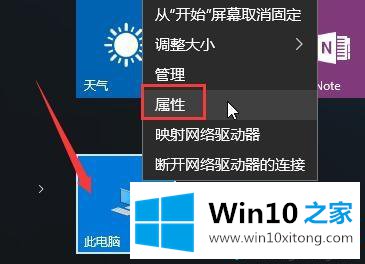
2、在界面中,点击高级系统设置;
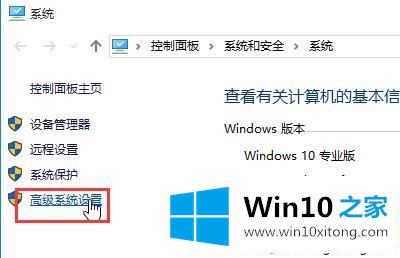
3、在系统属性窗口中,选择硬件选项,点击设备安装设置;
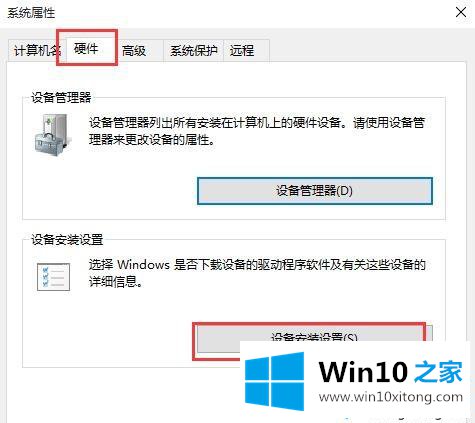
4、然后在窗口中,点击“否,让我选择要执行的操作”→“从不安装来自Windows更新的驱动程序软件”点击保存更改。
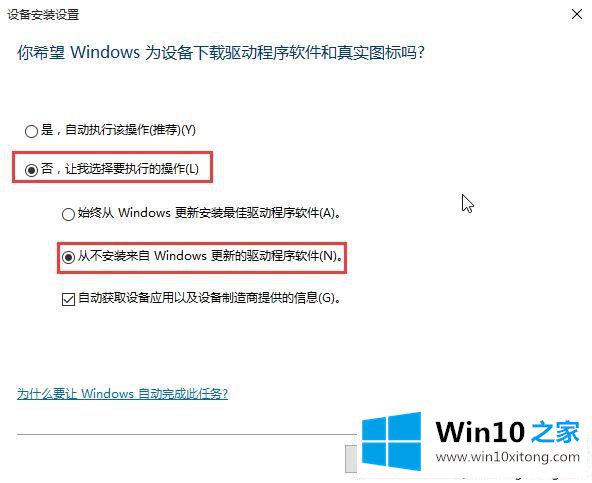
win10系统禁止自动更新硬件驱动程序的方法就是这样子,大家可以通过上面的步骤来设置,希望对大家有帮助。
有关win10系统怎么设置不安装来自Windows更新怎么解决的方法就是以上全部的内容了,希望对你有所帮助。如果你需要更多的资料,请继续关注本站。